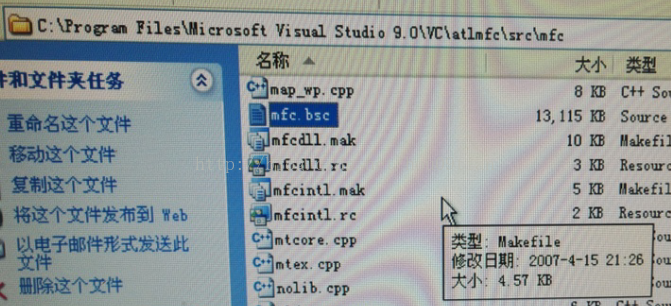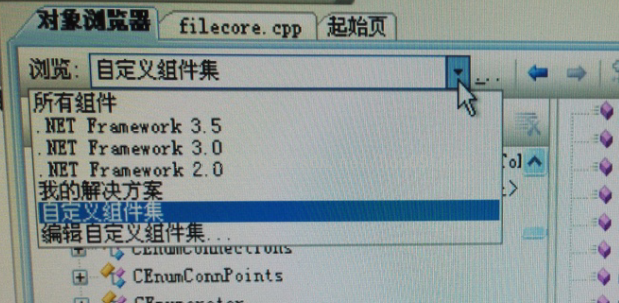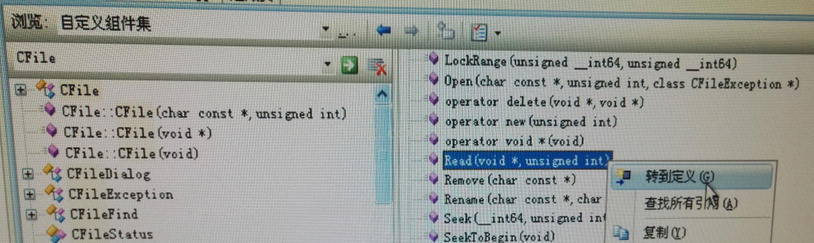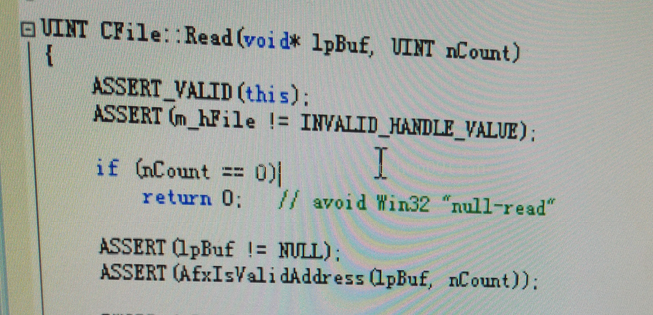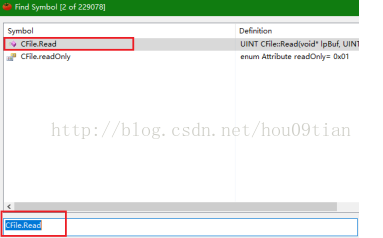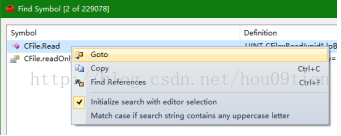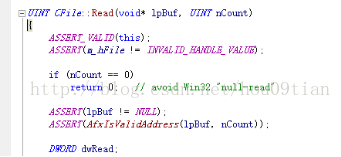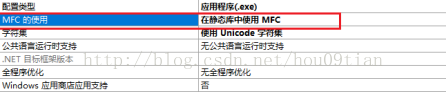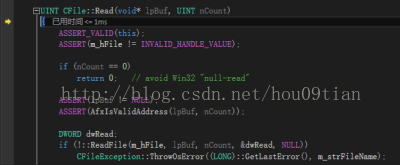| 查看MFC类函数源代码的方法 | 您所在的位置:网站首页 › 怎么查看应用代码 › 查看MFC类函数源代码的方法 |
查看MFC类函数源代码的方法
|
可以通过三种方法查看MFC类函数的代码。第一种是通过Visual Studio的“对象浏览器”实现;第二种是通过“Virsual Assiat X”插件实现;第三种是在调试时实现。 1 过Visual Studio的“对象浏览器”实现通过“对象浏览器”可以查看应用程序的类。在通过对象浏览器查看MFC类函数的源代码时,需要导入mfc.bsc文件。 1.1 mfc.bsc文件所在路径该文件包含了MFC源代码,对于VS2008,mfc.bsc文件位于 C:\Program Files\Microsoft Visual Studio 9.0\VS\atlmfc\src\mfc中,如图1所示。
图1 mfc.bsc文件位置 1.2 导入mfc.bsc文件在VS2008中,选择菜单栏“视图->对象浏览器”,之后在对象浏览器选项卡的“浏览”项的下拉菜单中选择“自定义组件集”,如图2所示。
图2 打开对象浏览器 接下来点击右侧的“编辑自定义组件集”,如图3所示。
图3 编辑自定义组件集按键 在弹出的“编辑自定义组件集”对话框中,在“文件类型”选项中选择“源浏览器文件”,之后选中“mfc.bsc”,最后点击“添加”按键和“确定”按键,如图4所示。
图4 导入mfc.bsc文件 1.3 查看源代码将mfc.bsc文件导入之后,接下来就可以查看MFC类函数的源代码了。例如,要查看CFile类的Read()函数,在“对象浏览器”的搜索框中输入“CFile”,之后点击右侧的“搜索”按键,在右侧的树形控件中选中“Read()”函数,右键菜单选择“转到定义”,如图5所示。
图5 转到函数定义 查看CFile::Read()函数的源代码如图6所示。
图6 CFile::Read()函数的源代码 通过mfc.bsc文件查看MFC类函数源代码的方法只适用于VS2008及以下版本。 2 通过Visual Assist X插件实现Visual Assist X是Microsoft Visual Studio的插件,提高了VS IDE的可用性。安装了Visual Assist X之后,在VS2010的菜单栏中会新增一个“VAssisX”项,如图6所示。
图6 菜单栏VAssisX选项 打开任意一个项目(这一步非常重要,如果不打开某个项目,无法使用查看源代码的功能),在VS2010的菜单栏中选择“VAssisX->Find Symbol”,之后在弹出的“Find Symbol”对话框的下半部输入“CFile.Read”,在窗口的上半部就会显示该函数,如图7所示。 图7 查找函数 在对话框上半部“CFile.Read”处的右键菜单中选择“Goto”,即可查看该函数的源代码,如图8、图9所示。 图8 查看源代码 图9 CFile::Read()函数源代码 3 调试时实现仍以查看CFile::Read()函数的源代码为例,有如下代码 CFile file(_T("D:\\1.txt"), CFile::modeRead); char* buf[100]; file.Read(buf, 100); 需要注意的是,必须要把项目的动态库类型设置为“在静态库中使用 MFC ”,如图 10 所示。
图10 在静态库中使用MFC 之后,在 file.Read(buf, 100);代码 上设置 断点, 按“ F5 ”调试,程序会在断点处停止,之后按下“ F11 ”,即可进入 CFile::Read() 函数的源代码,如图 11 所示。
图11 CFile::Read()函数源代码 |
【本文地址】